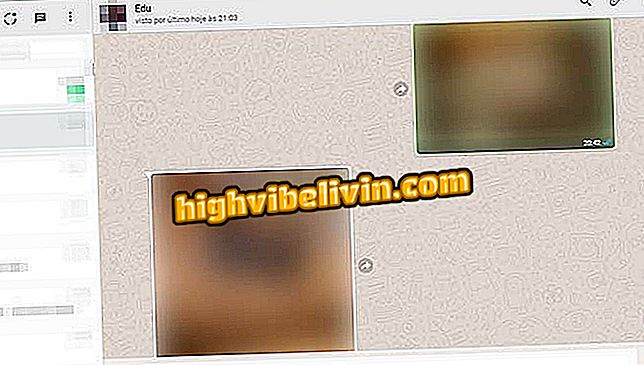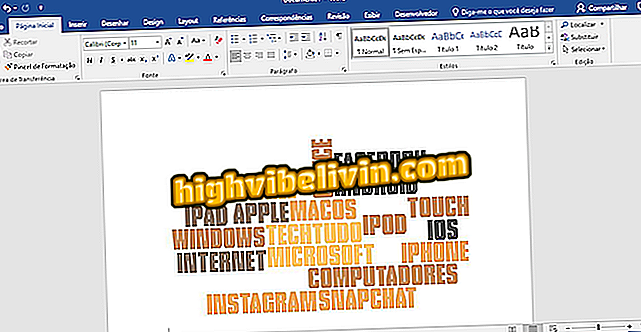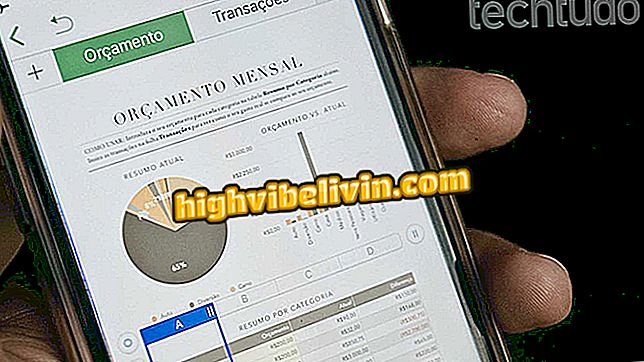Sådan fejlfindes uoverstigelig boot-volumenfejl på pc'en
Fejlmeddelelsen "Unmountable Boot Volume" kan forekomme af forskellige årsager, f.eks. Filsystemfejl eller problemer med harddisken eller partitionen, som Windows er installeret på. På denne måde kan systemet ikke montere disken og få adgang til de filer, der er nødvendige for at starte computeren, og som følge heraf kan pc'en ikke tændes.
I den følgende vejledning skal du tjekke tre måder til at løse problemet på din computer. Proceduren blev udført på en pc, der kører Windows 10, men tipene gælder også for tidligere versioner af Microsoft-systemet.
Sådan bruger du det mørke tema i Windows 10 oktober 2018 Update

Lær at reparere uoverstigelig bootvolumenfejl i Windows 10
Vil du købe mobiltelefon, tv og andre rabatprodukter? Kend til Sammenlign
Start Windows Recovery Mode
Trin 1. På en anden computer opretter du en genoprettelsesdisk i Windows 10. Hvis du foretrækker det, kan du også lave et bootable pen drive med Rufus;

Lav et bootbart Windows 10-drev
Trin 2. Start pc'en ved hjælp af genoprettelsesskiven eller systeminstallationspennedrevet og vælg "Reparer computeren";

Få adgang til systemgendannelsesværktøjerne
Trin 3. Tryk på "Fejlfinding" indstillingen;

Åbn den angivne indstilling
Trin 4. Næste åbner "Kommandoprompt".

Åbn kommandoprompt
Kontroller disken
Indtast "chkdsk / rc:" i kommandopromptvinduet (uden anførselstegn). Sørg for at erstatte "c:" med brevet på det drev, som systemet er installeret på. Når du har kørt diskskanningen, skal du lukke kommandoprompt og genstarte computeren.

Indtast den angivne kommando
Reparer MBR
Hvis ovenstående procedure ikke løser problemet, skal du gå tilbage til kommandoprompt og indtaste "bootrec / fixboot" for at reparere master boot record (MBR). Luk derefter kommandoprompt og genstart computeren.

Indtast den angivne kommando
Udfør automatisk reparation
Trin 1. Hvis problemet fortsætter, skal du gå tilbage til Windows-gendannelsesværktøjerne og vælge "Startup Repair";

Kør start reparationsværktøjet
Trin 2. Endelig skal du trykke på "Windows 10". Værktøjet vil udføre nogle checks, og om nødvendigt udføre korrektionerne automatisk. Din computer genstarter automatisk, når processen er færdig.

Klik på systemet, der skal repareres
Windows 10: skrivebordet er forsvundet; Hvad skal man gøre? Stil spørgsmål i forummet.

Sådan finder du Wi-Fi-adgangskoden til dit nuværende netværk i Windows